Początkujący w systemie Windows 10: zmień datę i godzinę na komputerze
Microsoft System Windows 10 / / March 19, 2020
Ostatnia aktualizacja dnia

Jeśli jesteś nowym użytkownikiem systemu Windows 10 i masz problem z niepoprawną datą i godziną na komputerze, oto krótkie spojrzenie na to, jak to naprawić.
Po zainstalowaniu w kwietniu Zbiorcza aktualizacja KB3147458 kompilacja 10586.218 wczoraj czas na moim komputerze był wyłączony o godzinę. Z jakiegoś powodu moja strefa czasowa nie była taka, jaka powinna być.
Jeśli jesteś nowym użytkownikiem systemu Windows 10 i masz podobny problem, gdy czas nie jest prawidłowy na komputerze, oto krótkie spojrzenie na to, jak to naprawić.
Zmień czas i datę systemu Windows 10
Kliknij zegar na pasku zadań, a następnie wybierz Ustawienia daty i godziny w wyskakującym kalendarzu.
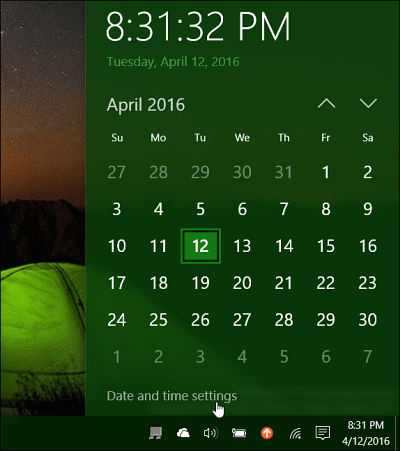
Następnie wyłącz opcje automatycznego ustawiania godziny i strefy czasowej. Jeśli są one włączone, opcja zmiany daty, godziny i strefy czasowej zostanie wyszarzona.
Następnie wybierz odpowiednią strefę czasową z menu rozwijanego.
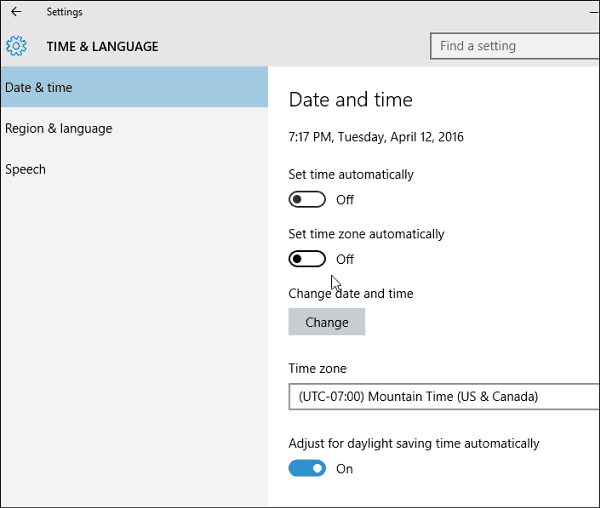
Następnie, aby zmienić godzinę i datę, wystarczy kliknąć przycisk „Zmień”. Następnie na ekranie, który się pojawi, możesz ustawić to, co chcesz. Pamiętaj, aby kliknąć przycisk „Zmień”, aby upewnić się, że masz nowe ustawienia.
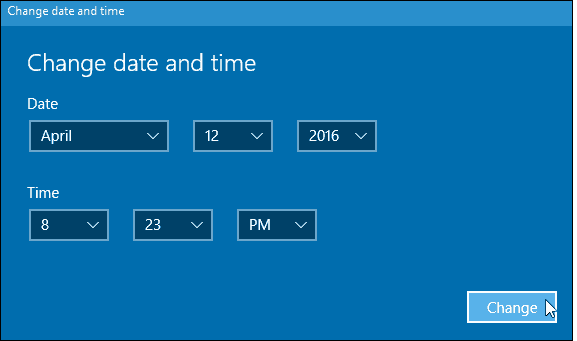
Po ustawieniu wszystkiego na żądany, wróć i włącz opcję automatycznego ustawiania czasu i strefy, jeśli chcesz.
Więcej informacji na temat zarządzania czasem i datą Windows 10, sprawdź nasze inne wskazówki wymienione poniżej.
- Automatycznie przełączaj strefy czasowe na podstawie lokalizacji
- Dodaj dodatkowe zegary dla różnych stref czasowych



